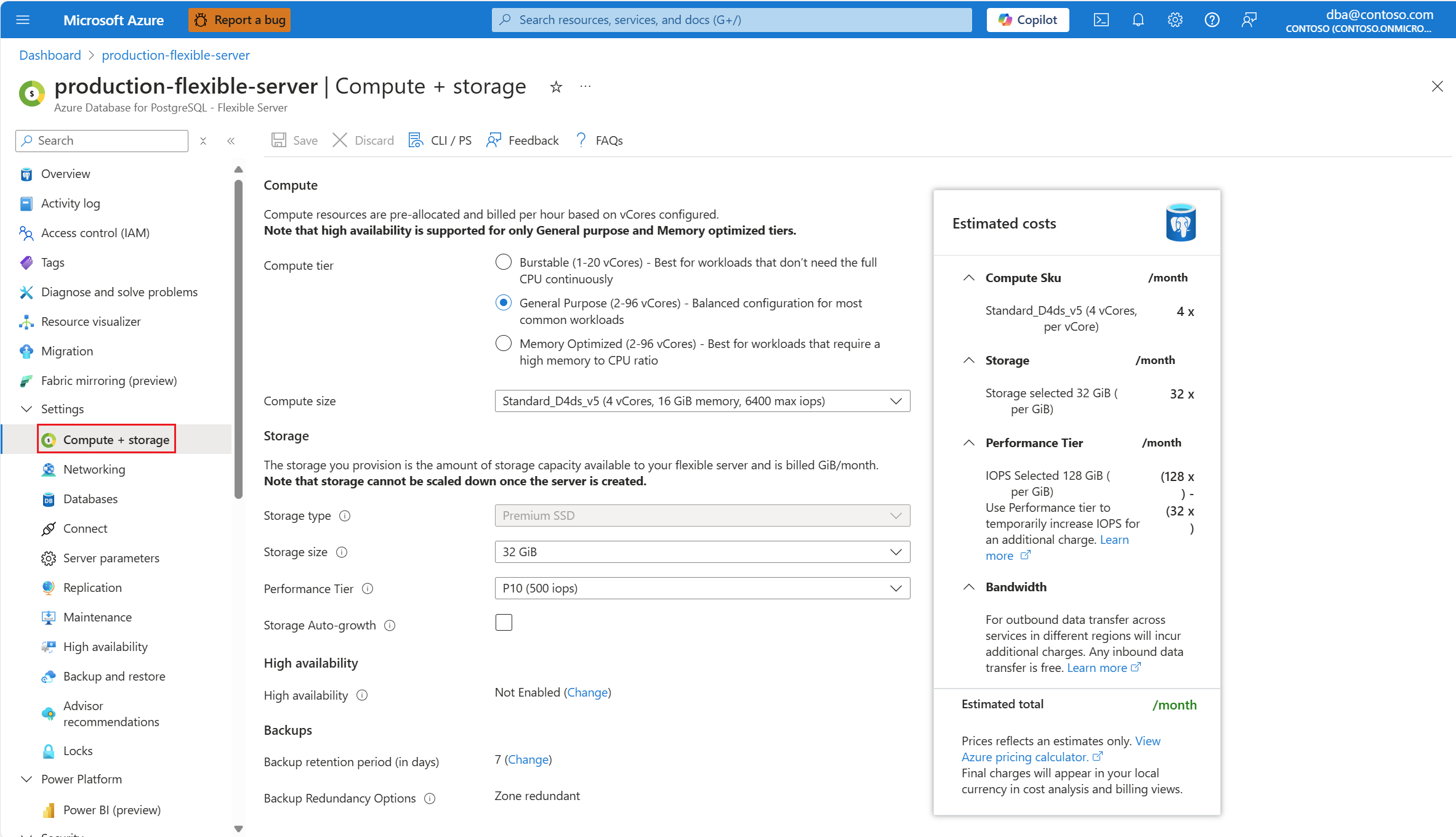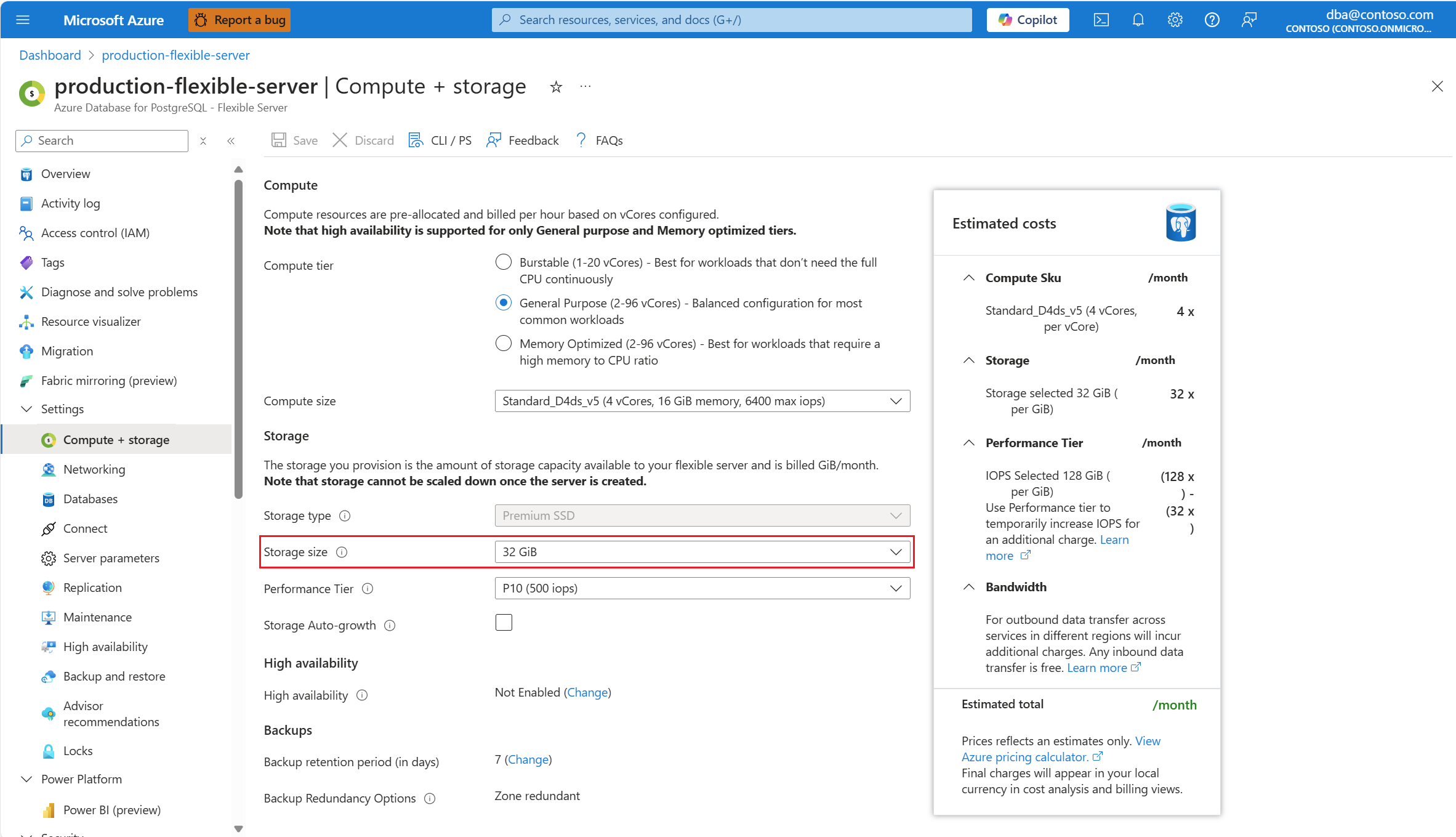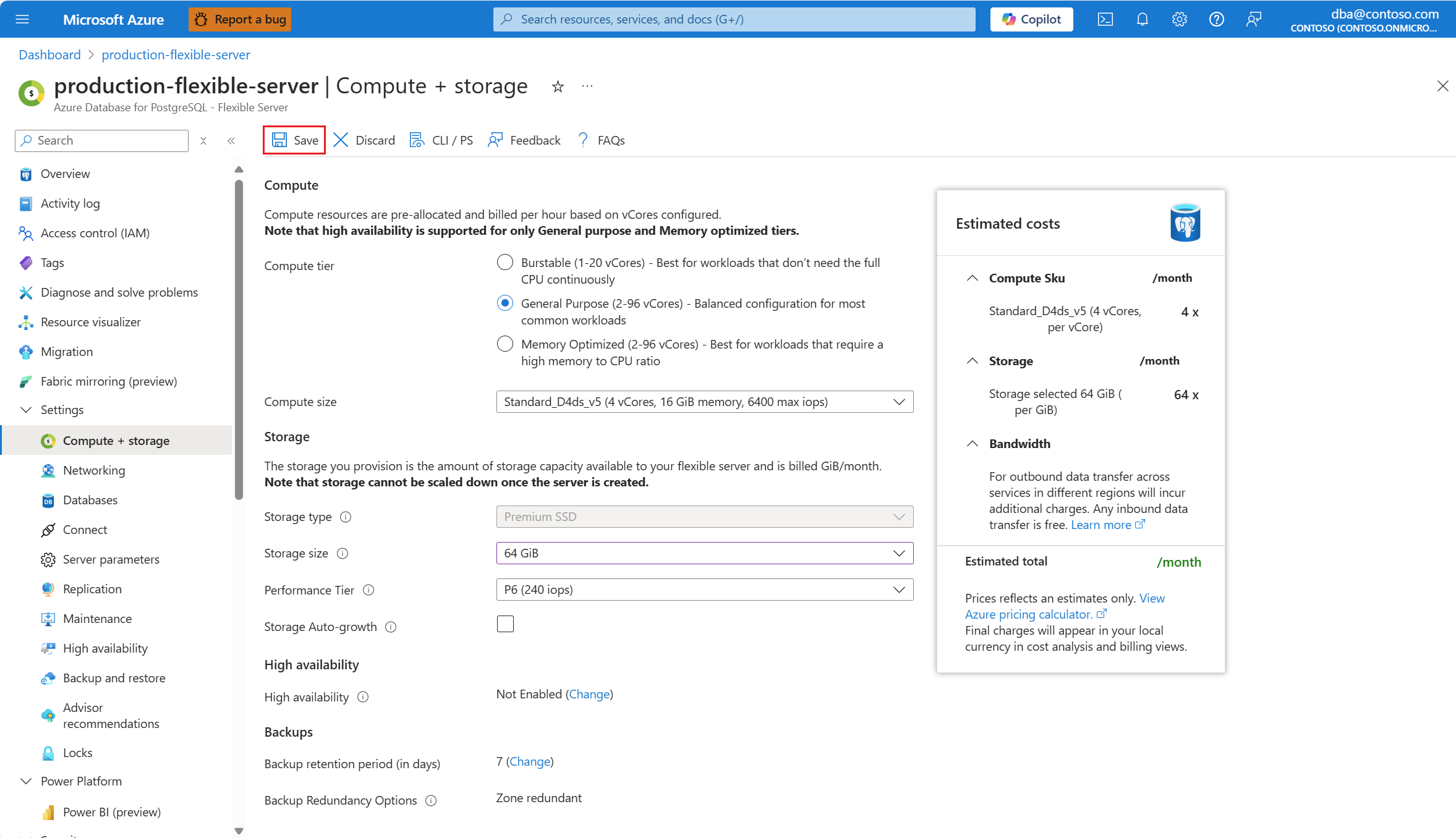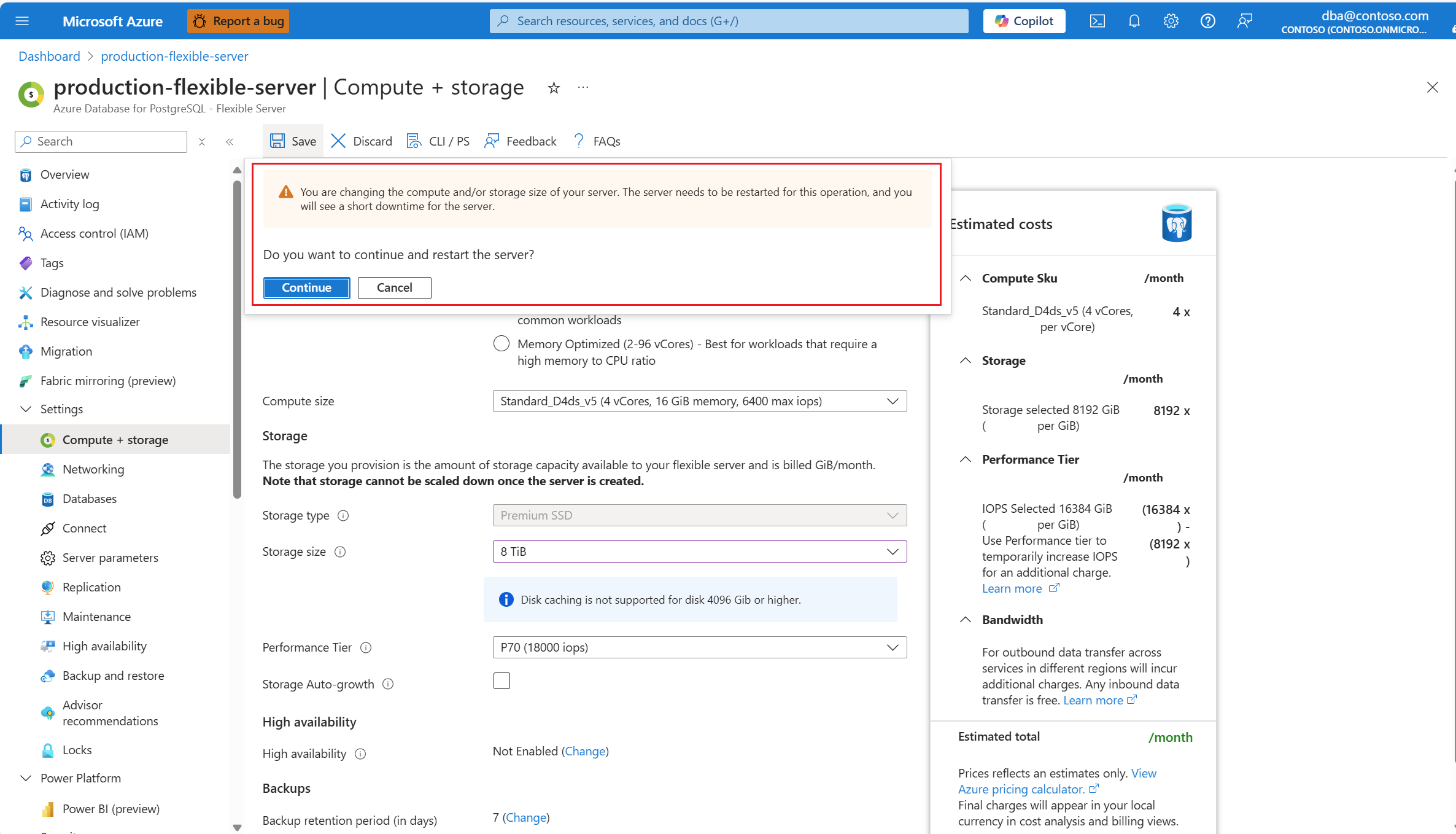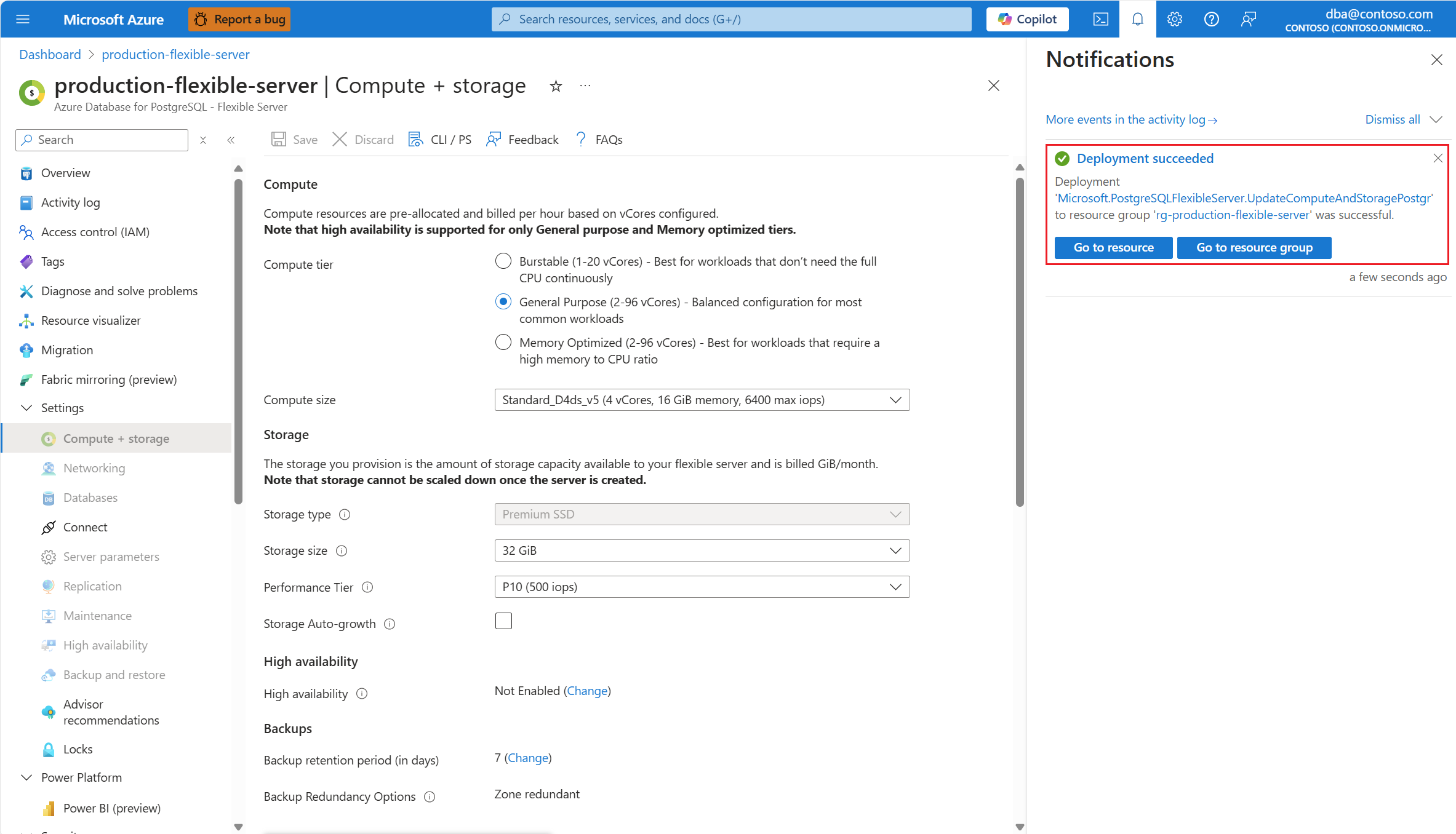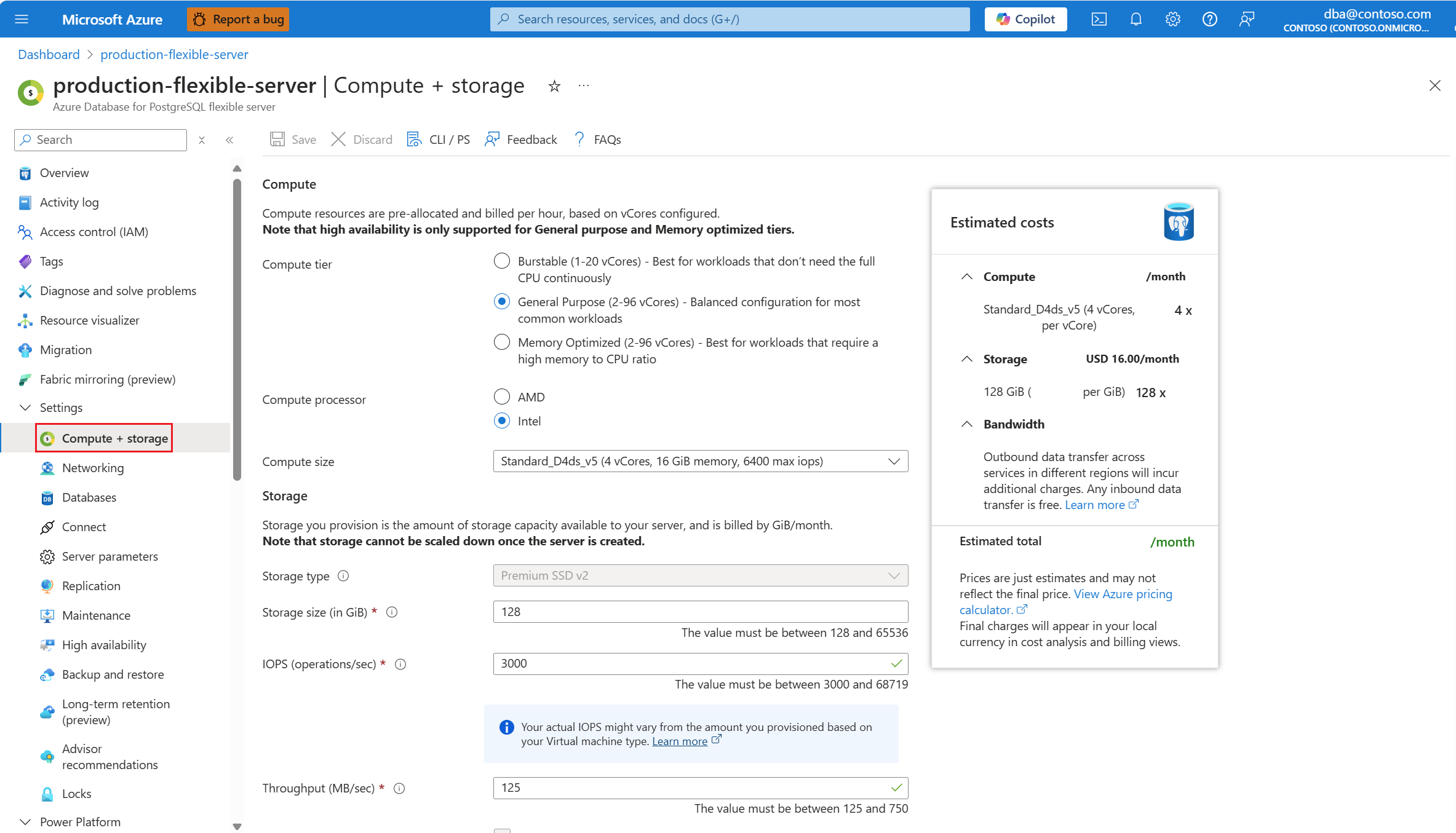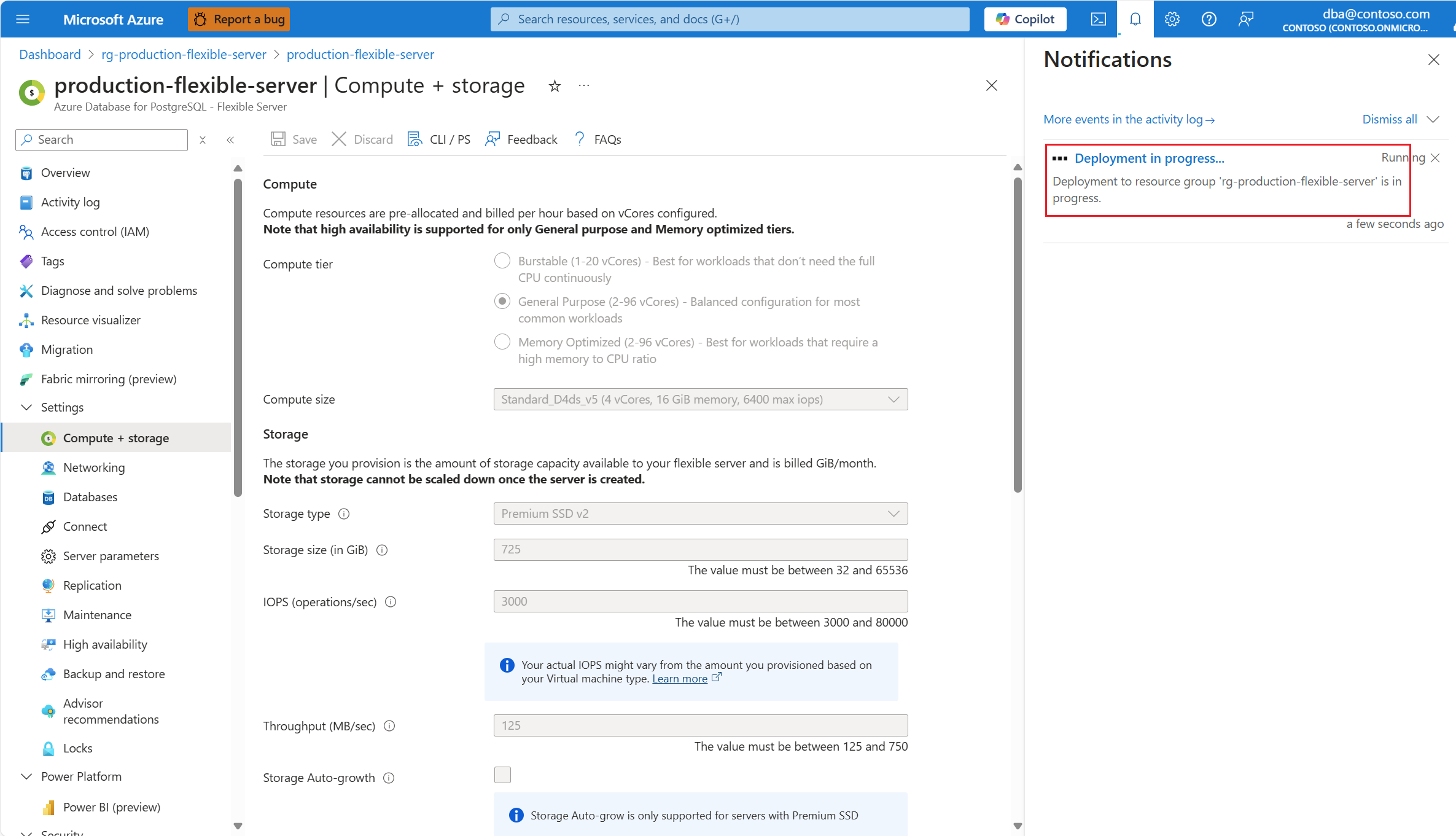Ridimensionare le dimensioni di archiviazione
SI APPLICA A: Database di Azure per PostgreSQL - Server flessibile
Database di Azure per PostgreSQL - Server flessibile
Questo articolo fornisce istruzioni dettagliate per aumentare le dimensioni allocate all'archiviazione di un server flessibile Database di Azure per PostgreSQL.
Per configurare il server in modo che l'archiviazione si cresca automaticamente quando esaurisce lo spazio disponibile, vedere Aumento automatico delle risorse di archiviazione.
Indipendentemente dal fatto che si usi l'approccio manuale o automatico, è consentito aumentare solo le dimensioni dello spazio di archiviazione assegnato al server flessibile Database di Azure per PostgreSQL. La riduzione delle dimensioni dell'archiviazione non è supportata.
Se il server usa un disco SSD Premium, è anche possibile usare un livello di prestazioni superiore rispetto alla baseline originale per soddisfare una domanda più elevata. Il livello di prestazioni di base viene impostato in base alle dimensioni del disco di cui è stato effettuato il provisioning. Per altre informazioni, vedere Livelli di prestazioni dei dischi gestiti.
Se il server usa il disco SSD Premium v2, è anche possibile regolare, indipendentemente, le operazioni di I/O al secondo e la velocità effettiva del disco. Per altre informazioni, vedere Prestazioni di SSD Premium v2.
Per configurare gli aspetti correlati alle prestazioni dell'archiviazione, vedere Ridimensionare le prestazioni di archiviazione.
Passaggi per ridimensionare le dimensioni di archiviazione (SSD Premium)
Tramite il portale di Azure:
Selezionare il server flessibile Database di Azure per PostgreSQL.
Nel menu della risorsa selezionare Calcolo e archiviazione.
Per aumentare le dimensioni del disco allocato al server, espandere l'elenco a discesa Dimensioni archiviazione e selezionare le dimensioni necessarie. Le dimensioni più piccole che possono essere assegnate a un disco sono 32 GiB. Ogni valore nell'elenco è doppio di quello precedente. Il primo valore visualizzato nell'elenco corrisponde alle dimensioni correnti del disco. I valori inferiori alle dimensioni correnti non vengono visualizzati, perché non sono supportati per ridurre le dimensioni del disco assegnato a un server.
Seleziona Salva.
Se si aumenta il disco da qualsiasi dimensione compresa tra 32 GiB e 4 TiB, a qualsiasi altra dimensione nello stesso intervallo, l'operazione viene eseguita senza causare tempi di inattività del server. È anche il caso se si aumenta il disco da qualsiasi dimensione compresa tra 8 TiB e 32 TiB. In tutti questi casi, l'operazione viene eseguita mentre il server è online. Tuttavia, se si aumentano le dimensioni del disco da qualsiasi valore inferiore o uguale a 4096 GiB, a qualsiasi dimensione superiore a 4096 GiB, è necessario un riavvio del server. In tal caso, è necessario confermare che si conoscono le conseguenze dell'esecuzione dell'operazione.
Importante
L'impostazione delle dimensioni del disco dal portale di Azure a qualsiasi dimensione superiore a 4 TiB disabilita la memorizzazione nella cache del disco.
Passaggi per ridimensionare le dimensioni di archiviazione (SSD Premium v2)
Tramite il portale di Azure:
Selezionare il server flessibile Database di Azure per PostgreSQL.
Nel menu della risorsa selezionare Calcolo e archiviazione.
Se si desidera aumentare le dimensioni del disco allocato al server, digitare le nuove dimensioni desiderate in Dimensioni di archiviazione (in GiB). Le dimensioni più piccole che possono essere assegnate a un disco sono 32 GiB. Il valore visualizzato nella casella di testo prima di modificarlo corrisponde alle dimensioni correnti del disco. Non è possibile impostarlo su un valore inferiore alle dimensioni correnti, perché non è supportato per ridurre le dimensioni del disco assegnato a un server.
Seleziona Salva.
Importante
I dischi SSD Premium v2 non supportano la memorizzazione nella cache dell'host. Per altre informazioni, vedere Limitazioni di SSD Premium v2.
L'operazione per aumentare le dimensioni dei dischi SSD Premium v2 richiede sempre un riavvio del server, indipendentemente dalle dimensioni correnti e dalle dimensioni di destinazione a cui si sta aumentando.
Una notifica indica che è in corso una distribuzione.
Al termine del processo di scalabilità, viene visualizzata una notifica che indica che la distribuzione è riuscita.
Contenuto correlato
- Ridimensionare le prestazioni di archiviazione.
- Opzioni di archiviazione.
- Limiti in Database di Azure per PostgreSQL - Server flessibile.